win10下载路径是D盘但还是占用C盘空间的解决方法 win10下载路径是D盘但还是占用C盘空间怎么办
更新时间:2023-01-12 15:56:39作者:cblsl
默认情况下,win10系统下载软件的存放路径都是在C盘,为了缓解C盘压力,用户将下载路径改为D盘,但操作之后发现安装的软件还是占C盘内存,难道没有保存位置没有修改成功,带着此疑问,我们一起看下具体操作步骤。
1、进入win10系统后打开设置选项,点击上方的搜索框。
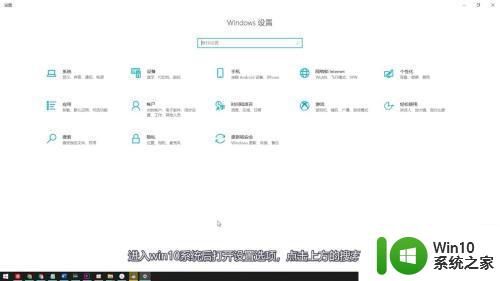
2、输入存储后进入存储设置,点击更改新内容的保存位置。
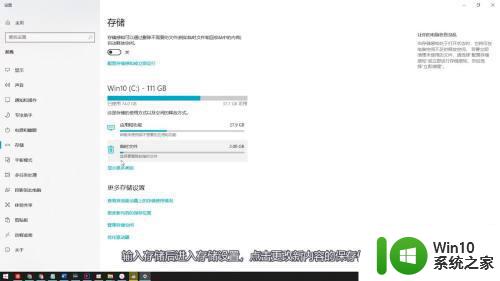
3、将全部保存位置设置到其他磁盘后点击应用就行了。
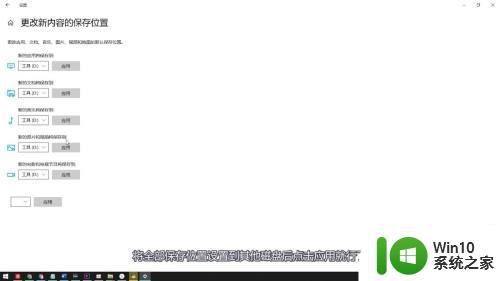
上述介绍win10下载路径是D盘但还是占用C盘空间怎么办,重新更改一下保存位置,问题就可以轻松解决了。
win10下载路径是D盘但还是占用C盘空间的解决方法 win10下载路径是D盘但还是占用C盘空间怎么办相关教程
- win10更改应用商店下载路径后还是下载到c盘的解决方法 win10更改应用商店下载路径后还是下载到c盘怎么回事
- win10 c盘与d盘都是主分区怎样将d盘空间分给c盘 win10怎样将d盘空间合并到c盘
- win10怎么从c盘分出d盘 win10如何将d盘空间分给c盘
- win10将d盘空间分给c盘的详细步骤 win10怎么把d盘空间分给c盘
- win10怎么样把桌面的存储路径改成d盘 Win10如何将桌面存储路径从C盘改为D盘
- win10怎么把d盘的空间分给c盘 win10如何将D盘的空间分配给C盘
- win10如何将D盘的空间合并到C盘 如何在win10系统下将D盘的空间扩大到C盘
- win10不格式化c盘从d盘中划分空间设置方法 win10如何从D盘中划分空间给C盘
- w10怎样把c盘空间移到d盘 W10如何将C盘的空间分配给D盘
- win10增加c盘空间时扩展卷是灰色的如何处理 win10如何处理扩展卷灰色无法增加C盘空间问题
- win10把其他盘空间分给D盘的设置方法 win10系统D盘空间不够用怎么办
- win10清理c盘空间的方法 win10如何清理c盘空间
- 蜘蛛侠:暗影之网win10无法运行解决方法 蜘蛛侠暗影之网win10闪退解决方法
- win10玩只狼:影逝二度游戏卡顿什么原因 win10玩只狼:影逝二度游戏卡顿的处理方法 win10只狼影逝二度游戏卡顿解决方法
- 《极品飞车13:变速》win10无法启动解决方法 极品飞车13变速win10闪退解决方法
- win10桌面图标设置没有权限访问如何处理 Win10桌面图标权限访问被拒绝怎么办
win10系统教程推荐
- 1 蜘蛛侠:暗影之网win10无法运行解决方法 蜘蛛侠暗影之网win10闪退解决方法
- 2 win10桌面图标设置没有权限访问如何处理 Win10桌面图标权限访问被拒绝怎么办
- 3 win10关闭个人信息收集的最佳方法 如何在win10中关闭个人信息收集
- 4 英雄联盟win10无法初始化图像设备怎么办 英雄联盟win10启动黑屏怎么解决
- 5 win10需要来自system权限才能删除解决方法 Win10删除文件需要管理员权限解决方法
- 6 win10电脑查看激活密码的快捷方法 win10电脑激活密码查看方法
- 7 win10平板模式怎么切换电脑模式快捷键 win10平板模式如何切换至电脑模式
- 8 win10 usb无法识别鼠标无法操作如何修复 Win10 USB接口无法识别鼠标怎么办
- 9 笔记本电脑win10更新后开机黑屏很久才有画面如何修复 win10更新后笔记本电脑开机黑屏怎么办
- 10 电脑w10设备管理器里没有蓝牙怎么办 电脑w10蓝牙设备管理器找不到
win10系统推荐
- 1 电脑公司ghost win10 64位专业免激活版v2023.12
- 2 番茄家园ghost win10 32位旗舰破解版v2023.12
- 3 索尼笔记本ghost win10 64位原版正式版v2023.12
- 4 系统之家ghost win10 64位u盘家庭版v2023.12
- 5 电脑公司ghost win10 64位官方破解版v2023.12
- 6 系统之家windows10 64位原版安装版v2023.12
- 7 深度技术ghost win10 64位极速稳定版v2023.12
- 8 雨林木风ghost win10 64位专业旗舰版v2023.12
- 9 电脑公司ghost win10 32位正式装机版v2023.12
- 10 系统之家ghost win10 64位专业版原版下载v2023.12